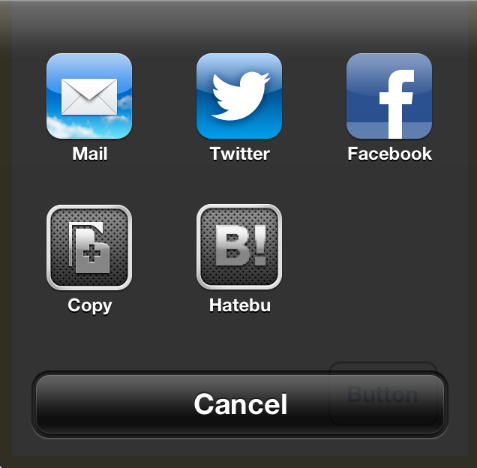DashというアプリにiOS6のdocsetを追加する方法
Dashについての説明は他の場所に譲るとして、
ここでは自分の環境で起きてたiOS6のdocsetがDashに追加できなかった件の対処方法をメモします。
0. 最初の状態
Xcode(4.5)をインストールした後でもPreferenceからみるとiOS6のドキュメントはインストールされた状態と表示されていました。
このときのiOS6のdocsetは以下のようなパスにあると表示されてました。
/Applications/Xcode.app/Contents/Developer/Platforms/iPhoneOS.platform/Developer/Documentation/DocSets/com.apple.adc.documentation.AppleiOS6.0.iOSLibrary.docset
パスをみると判るように、Xcode.appのサンドボックス内にあるファイルになってます。
そのため、DashのPreferences->Docsetから"+"ボタンで表示されるfinderから選択できずに困っていました。
開発者さんに聞いたところ「finderでひらいてdocsetをダブルクリックすればいいよ」とのこと。
いろいろ試してfinderで開いてdocsetをダブルクリックしたり、itermからopenコマンドで開いてみたりしてみたのですが、「おかしなdocsetみたいだからダウンロードし直して試してみて」とDashからエラーダイアログが表示される状態でした。
1. 対処方法
XcodeのPreferenceの"Check for and install updates automatically"にチェックを入れると、iOS6のdocumentがアップデートされました。
アップデートが終わった後のiOS6のdocsetは以下の場所にパスが変わっていました。
/Users/<AccountName>/Library/Developer/Shared/Documentation/DocSets/com.apple.adc.documentation.AppleiOS6.0.iOSLibrary.docset
その後でDashのPreferenceを開いてDocsetsタブの右下にあるリロードっぽいボタンを押します。
これでめでたく"iOS 6.0 Documentation Set"が追加されました。